Após terminar de editar um diagrama no Visio para a Web, geralmente você deseja imprimi-lo.
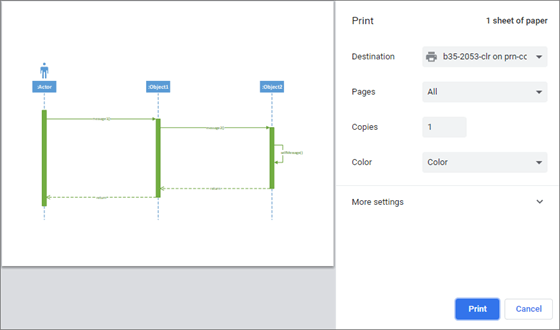
Importante: Imprimir e exportar um diagrama em Visio para a Web requer uma licença para edição. Para obter mais informações, entre em contato com o administrador do Microsoft 365.
Imprimir um diagrama
Você pode imprimir um diagrama diretamente do Visio para a Web.
-
Abra o diagrama para edição.
-
Pressione Ctrl+P ou selecione Arquivo >Imprimir >Imprimir.
-
Na janela Imprimir , selecione as opções desejadas. Por exemplo, talvez você queira ajustar o tamanho, a orientação ou o número de planilhas.
-
Opcionalmente, selecione Mais configurações (próximo à parte inferior do painel) para ver mais opções que você pode definir, como ajustar a escala ou a qualidade da impressão.
Dica: Se o diagrama não for impresso corretamente, selecione Abrir um PDF imprimível do documento.
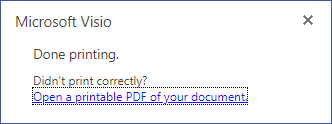
Exportar um diagrama como um arquivo PDF
Como alternativa, exporte o diagrama para um arquivo PDF e o imprima da área de trabalho.
-
Abra o diagrama para edição.
-
Selecione Arquivo > Salvar como > Baixar como PDF.
-
No visualizador ou leitor do Adobe, selecione Imprimir arquivo ou pressione Ctrl+P.
Para obter mais informações sobre o software de PDF, confira Leitor de PDF, visualizador de PDF.
-
Na caixa de diálogo Imprimir, selecione as opções desejadas. Por exemplo, convém ajustar o tamanho, a orientação ou o número de planilhas. Confira mais informações em Ajuda.
Trabalhar com áreas de impressão em um diagrama
Por padrão, se um diagrama em uma página for maior que 81/2×11 polegadas, diferentes áreas de tamanho de letra serão separadas por linhas de limite pontilhadas na tela. Essas linhas pontilhadas indicam as áreas de impressão atuais do diagrama:

Talvez você queira mover formas ouredimensionar formas para adicionar ou remover as áreas de impressão.
Para ocultar as linhas de limite pontilhadas:
-
Vá para a guia Exibir da faixa de opções e desmarque a caixa Quebras de Página.
Confira também
Usar Visualizador do Visio para exibir ou imprimir desenhos










